Современные модели проекторов предусматривают проецирование изображения с компьютеров и телевизоров на специальные поверхности для увеличения получаемой картинки. Чаще всего, это техническое средство используется для показа презентаций в больших помещениях. Многие пользователи сталкиваются с проблемой, когда необходимо подключить проектор к телевизору, а не к ПК.
Как подключить проектор к ТВ
Для того чтобы подключить проектор к ТВ вам потребуется:
Для начала необходимо убедиться, что на обоих устройствах (на проекторе и ТВ) присутствуют разъемы для передачи видеосигнала. Это могут быть каналы передачи типа RCA, HDMI, VGA и др. Если на ТВ и проекторе отсутствуют одинаковые разъемы – приобретите специальный переходник.
Осуществите подключение аппарата к TV с помощью соответствующего кабеля. Качество картинки будет зависеть, прежде всего, от формата данных. Так, наивысшее качество передачи сигнала предусмотрено в формате HDMI.
Чаще всего, современные TV для передачи данных используют каналы VGA и HDMI. Старые модели поддерживают канал RCA (тюльпан).
Первый обзор Яндекс.Станции Макс — теперь с 4К, лучшим звучанием и пультом. Чему научилась Алиса?
Далее, необходимо произвести настройку передачи видеосигнала. Откройте системное меню вашего ТВ и выберите в качестве типа подключения соответствующий формат передачи данных, с помощью которого вы синхронизировали работу технических средств. В случае необходимости, определите параметр синхронной работы. Для телевизора предпочтительнее использовать опцию «Расширить экран».
Беспроводное подключение к ТВ
Современные модели предусматривают беспроводную синхронизацию с мультимедиа аппаратурой. Для этих целей в комплекте новых аппаратов идут специальные HDMI-аппараты, которые отвечают за передачу мультимедийной информации с одного устройства на другое.
- Включите оборудование и убедитесь в том, что у вас имеется пара специальных HDMI-передатчиков. Без них невозможно осуществить беспроводную синхронизацию.
- Вставьте HDMI-передатчики в соответствующие разъемы на корпусе оборудования.
- Осуществите подключение передатчиков с USB-разъемом телевизора или другого устройства, от которого они смогут получать питание.
- Настройте параметры передачи в соответствии с инструкцией по эксплуатации.
Преимущества и недостатки беспроводной синхронизации
У этого метода существует свой ряд положительных качеств и недостатков. К недостаткам можно отнести:
- высокую цену на беспроводное оборудование;
- небольшую задержку при передаче сигнала.
Высокая цена является, пожалуй, единственным существенным минусом данного вида оборудования. Помимо этого, процесс ремонта, в связи с более сложным техническим устройством, также обойдется в большую сумму.
Задержка сигнала в 0,1 сек. практически незаметна и не является критерием, по которому стоит осуществлять свой выбор.
Среди очевидных преимуществ данного способа подключения можно выделить:
- отсутствие проводов;
- возможность подключения с любым типом устройств;
- качество передаваемой картинки.
Удобство в использовании является несомненным плюсом данного метода. Большое расстояние передачи данных (около 10м) позволяет расположить приемник и передатчик в разных комнатах. Возможность подключения любых устройств, обладающих HDMI-разъемом, позволяет одинаково легко подключаться как к компьютеру и ноутбуку, так и к TV.
10 ПОЛЕЗНЫХ ФИШЕК ЯНДЕКС.СТАНЦИИ
Яндекс Станция – домашний помощник, мультимедийная платформа, которая управляется современным голосовым помощником – Алисой. Если говорить более простым языком, то это так называемая умная колонка от Яндекс, причём первая в мире с поддержкой русского языка!
Познакомиться с Алисой можно и вне Яндекс Станции, например в приложениях
Что же касается колонки, то она произведена на основе технологической платформы Yandex IO.
В данной статье мы рассмотрим возможность просмотра ТВ-каналов через Яндекс Станцию. Что для этого нужно знать и какие нюансы существуют.
Подключение Станции к телевизору
- колонка,
- блок питания,
- HDMI-кабель (входит в комплект).
- Подключите Станцию к розетке, чтобы она прогрузилась. В кольце, сверху на платформе, начнет вращаться подсветка. Когда выгрузка данных закончится, включится голосовой помощник Алиса.
- Подсоедините телевизор к Станции через кабель. На экране появятся простые подсказки, они помогут в настройке.
- Если в доме используется несколько сетей Wi-Fi, то на смартфоне включите ту, к которой хотите подключить платформу. Нужно скачать приложение Яндекс. Оно доступно только для смартфонов с Android 5.0 и выше или iOS 9.0 и выше.
- Зарегистрируйтесь в приложении и войдите в аккаунт.
- В меню приложения нажмите на раздел «Устройства», выберите «Станция» и нажмите «Подключить». Выберите сеть для подключения к Интернету и введите пароль.
- Затем поднесите смартфон к Станции и нажмите на «Проиграть звук». Через несколько минут подключение будет завершено. Алиса об этом объявит.
Просмотр видеоконтента через Станцию
Через Станцию можно смотреть видео от ivi, Амедиатеки, КиноПоиска, YouTube и Яндекс.Видео.
Чтобы запустить видео, нужно сказать Алисе включить фильм/видео/ролик.
Также используйте команды, например:
- «Включи видео/фильм «,
- «Перемотай на 15 минут назад»,
- «Сделай громче»,
- «Поставь на паузу»,
- «Найди комедийный фильм»,
- «Запусти на «,
- «Найди фильм в сети»,
- «Покажи видео пользователя Sanne Vloet на YouTube».
На экране всегда видны подсказки.
Как активировать промокоды?
При покупке Станции вы получите годовую подписку Яндекс Плюс. Она автоматически привяжется к аккаунту, который вы использовали для активации Станции.
Для ее активации нужно:
- Открыть основное приложение и выбрать пункт «Устройства»,
- Нажать на текст «Подключите Я. Плюс»,
- Ввести реквизиты банковской карты – будет подключено автопродление,
- Нажать на «Получить +»,
Дополнительно: подписка продлится автоматически. После бесплатного периода с вашей карты спишется оплата за следующий месяц. Отказаться можно в личном кабинете.
Просмотр телевидения — Яндекс Эфир
На мультимедийной платформе можно смотреть Яндекс.Эфир. Это название нового сервиса от Яндекса с бесплатными ТВ каналами, которые можно просматривать онлайн, в том числе и на Яндекс Станции. Их просмотр доступен без всяких подписок и оплат.
Команды для активации
Чтобы начать трансляцию, произнесите: «Алиса, запусти Эфир». Выбрать канал можно командой «Алиса, включи «.
Среди них наиболее востребованы следующие:
Также допускаются более конкретные пожелания:
- «Поставь фильм 2007 года»,
- «Включи романтический фильм 1997 года»,
- «Посоветуй фильм на YouTube»,
- «Поставь 2 сезон 4 серию»,
- «Что идет по «Россия 1″»,
- «Сделай громче/тише» или более точно, например, «Звук на шесть».
Также платформа может распознать музыку, просто спросите Алису о том, что сейчас звучит, и она назовет исполнителя.
На данный момент «умная» Станция может:
- подключиться к ТВ и включить фильм/видео/ролик,
- создать напоминания,
- включить музыку,
- завести будильник,
- прочитать новости,
- рассказать о погоде,
- развлечь детей историями командой: «Расскажи про этот день в истории», «Давай поиграем + «, «Запусти сказку про Бармалея».
Данная технология в дальнейшем поможет:
- управлять освещением,
- программировать и управлять бытовой техникой,
- с помощью смартфона отправлять почту, делать посты в социальных сетях.
Для Станции можно добавить новый навык. Обучите Алису новым возможностям сами. Можете добавить свой сценарий или команду. Так, Алиса может подобрать товар, принять заказ или проконсультировать.
Яндекс Станция — современный умный помощник, ее возможности только расширяются. Средняя цена сейчас всего 10 тысяч рублей! А сэкономите времени и нервов с её помощью вы гораздо больше, ведь сумеете и приятно отдыхать, и оптимизировать рабочие процессы — всё исключительно по вашим пожеланиям и настройкам.
Её приобретение станем полезным для всех членов семьи!
Просмотры: 3 503
Это часто задаваемый вопрос, особенно когда подобная операция выполняется своими руками. Все действия по подключению проектора необходимо совершать в правильной последовательности, не путая гнёзда, провода и аппаратуру.
Основная функция проектора в домашнем кинотеатре
Качественный проектор способен обеспечить полное погружение в то действие, которое происходит на экране. Проектирование домашнего кинотеатра можно провести самостоятельно и своими руками выполнить подключение. От объёмного изображения и звука, а также большой картинки, просмотр фильма превращается в фантастическое приключение. При этом экономится время, которое необходимо потрать на поход в кино, дома его можно провести с большей пользой.
Основные преимущества проектора:
- Создание изображения любого размера, а также возможность его корректировки.
- Проектор и экран легко можно перенести в любое подходящее место.
- Качество изображения, передаваемого через проектор, гораздо выше, чем картинка на экране телевизора. При просмотре такого изображения на зрение действует гораздо меньшая нагрузка.
Как быстро и правильно подключить проектор к домашнему кинотеатру
На проектор изображение будет передаваться посредством DVD-плеера или компьютера. В случае использования компьютера подходит как ноутбук, так и стационарный вариант. Главное, чтобы на компьютере и на проекторе присутствовали необходимые разъёмы. На современных моделях проекторов изначально устанавливается большое количество разъёмов, которые подойдут не только к компьютеру или DVD-плееру, но также к смартфону или планшету.
Стандартной ситуацией является та, когда к проектору необходимо приобрести кабель HDMI, а к компьютеру – DVI. Такой кабель можно купить различной длины, поэтому перед покупкой надо точно определиться с расположением компьютера и проектора. Для подключения к DVD-плееру потребуется композитный кабель или несколько компонентных видеокабелей.
Для некоторых отдельных фирм компьютеров, например, Apple, может потребоваться покупка дополнительного адаптера. Для правильного подключения проектора разъёмы необходимо устанавливать на свои штатные места. Если разъём на проекторе отсутствует, то необходимо приобрести переходник на HDMI кабель.
При подключении проектора к ноутбуку порядок действий остаётся неизменным, только процесс дальнейшей настройки становится проще. Зажимая клавишу Fn и соответствующую клавишу из верхнего ряда F1, F2, F3…..F12 можно выбрать требуемый режим роботы. Таких режимов всего 3:
- Изображение выводится только через проектор, экран ноутбука при этом отключён.
- Изображение выводится не только через проектор, но и остаётся на мониторе.
- Изображение только на ноутбуке. Проектор при этом может показывать серый фон.
Современные модели проекторов оснащаются модулями WiFi, которые позволяют подключить ноутбук без использования кабелей. Качество изображения остаётся на должном уровне.
Возможные проблемы
При создании современных проекторов, изготовители стараются достичь минимально компактных размеров. При этом могут быть использованы разъёмы, через которые будут передаваться различные по своей структуре сигналы. Наличие подобных разъёмов создают трудности при подключении даже при работе специализированных мастеров.
Исправить это можно путём перепайки разъёма самого проектора. В чем Вам поможет Компания В Кино Дома. Чтобы избежать подобной проблемы, следует приобретать проектор или с беспроводным подключением, или с разъёмом HDMI.
Источник: pr-nsk.ru
Обзор AKENORI PLN-3000S. Умный звездный проектор с Алисой
Продолжая изучение темы «умного дома» в центре внимания сегодня будет умный проектор звездного неба AKENORI PLN-3000S. Эта модель оснащена светодиодной лампой, управляется со смартфона, может эксплуатироваться при минусовых температурах, а также поддерживает интеграцию в экосистемы с виртуальными голосовыми ассистентами Алиса и Маруся.

Приобрести его можно за 4400 рублей в ключевых российских магазинах и маркетплейсах.
Комплектация
Поставляется в коробке с изображением устройства и данными по техническим характеристикам на русском языке. Внутри коробки покупатель обнаружит проектор, зарядный кабель, блок питания, руководство пользователя и гарантийный талон.

AKENORI PLN-3000S обзор
Внешний вид
Выполнен в корпусе из пластика белого цвета. Он монолитен, сборка проведена качественно.

Для него предполагается размещение на ровной поверхности. Есть ножки, позволяющие получить, устойчивую установку под тремя разными углами наклона.

Это позволит выбрать оптимальный угол направления света в зависимости от места размещения. Например, это может быть прикроватная тумба, книжная полка или рабочий стол. Светить на потолок или стену.

На одной из боковых сторон располагается механическая кнопка управления. Нажатием на нее проектор можно включить или выключить, а также переключать эффекты.

Питание в AKENORI PLN-3000S подается через 5V-разъем на торце. В комплекте идет кабель с USB-разъемом.

Подать питание можно как с помощью комплектного адаптера от сети 220В, так и от внешней батарейки.

На рабочей стороне прибора линза со светодиодной лампой и лазерный проектор. Такая комбинация позволяет управлять как общим фоном изображения, так и эффектом звезд в отдельности.
Софт
Проектор оснащен модулем Wi-Fi 2.4 ГГц, используемым для подключения к домашней беспроводной сети. Настройках проходит через приложение Smart Life (TUYA).
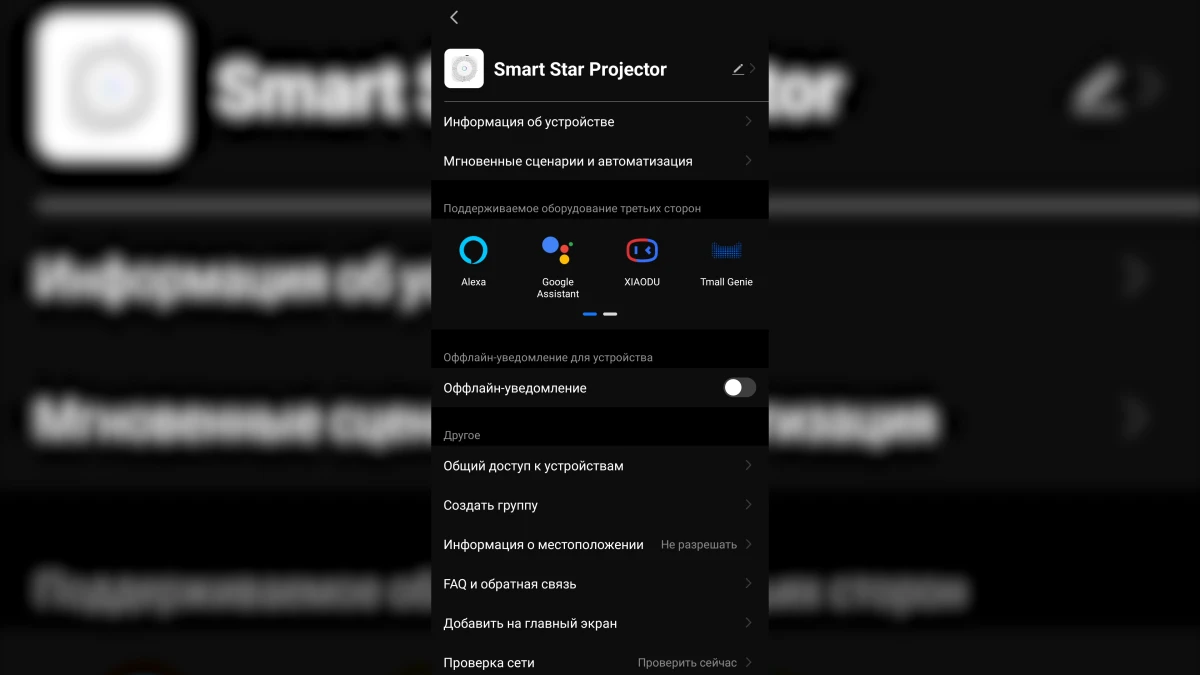
После этого устройству можно присвоить имя и выбрать комнату размещения. В окне управления можно выбрать цвет для эффекта по палитре RGB. Задать яркость.
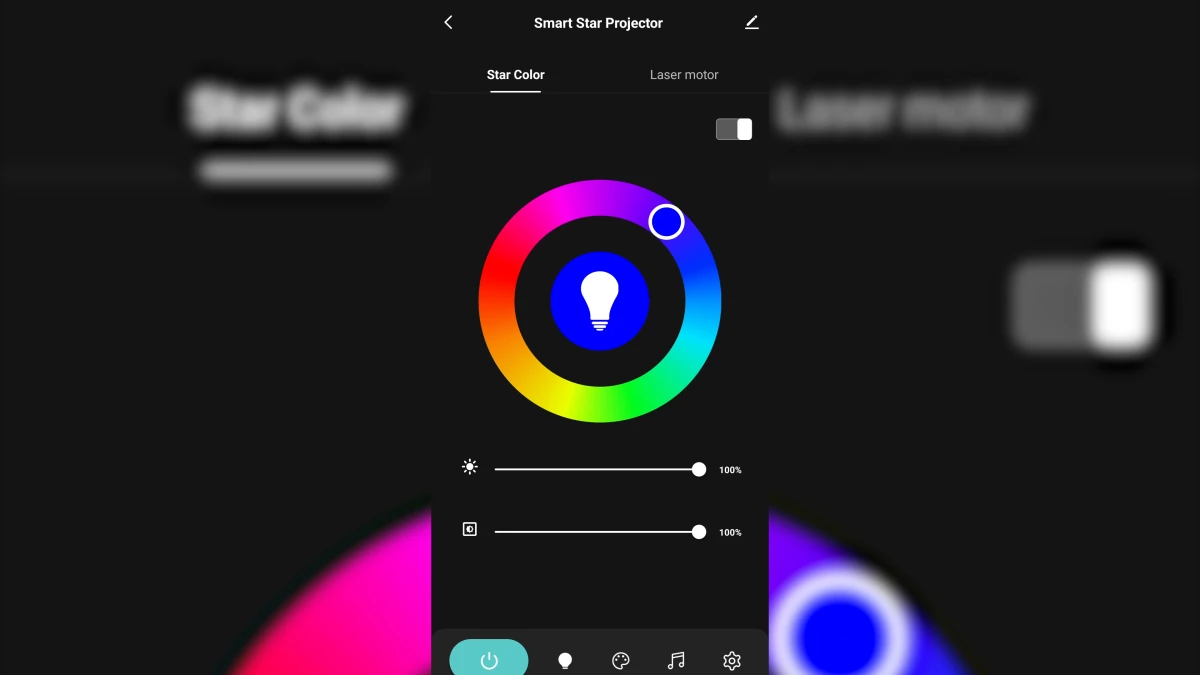
Отдельно управляется лазер. Для него можно выбрать яркость и скорость эффекта для звезд. Как и отмечали выше, два элемента управляются в отдельности, предлагая в итоге широкие возможности кастомизации.
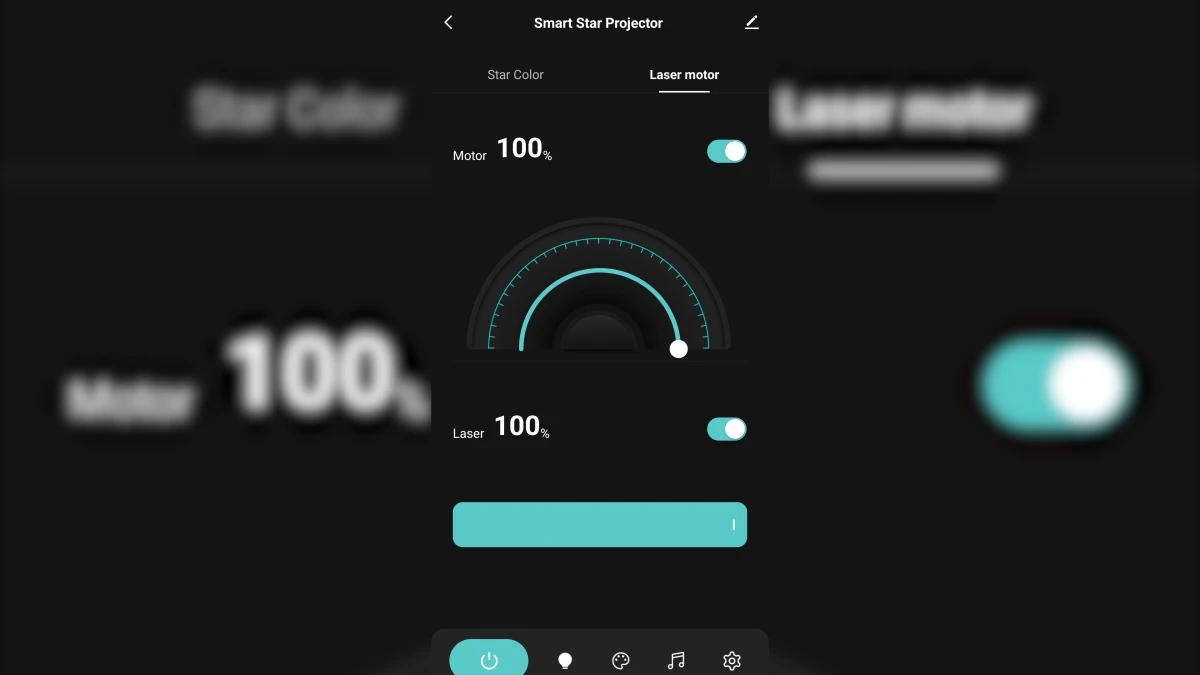
Есть готовые эффекты с сортировкой по типу, также можно создать и сохранить собственные.

Выводимый эффект может меняться в зависимости от звука в помещении, например, музыки. Микрофон в этом случае используется тот, что стоит в телефоне.
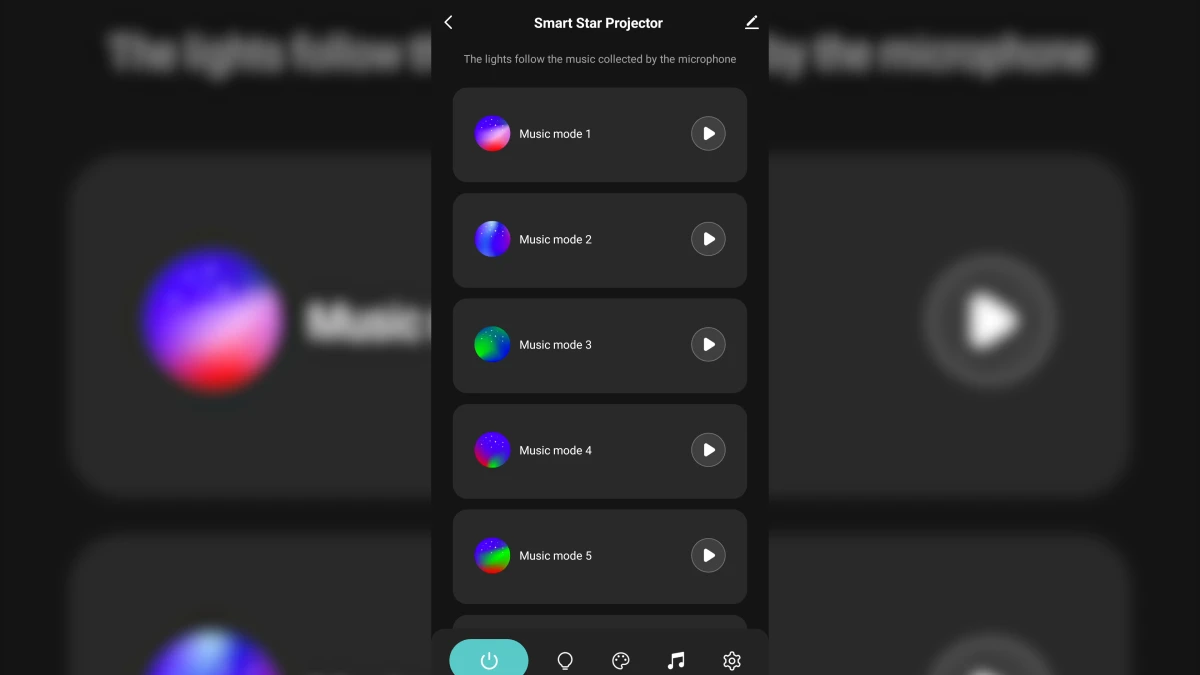
Алиса
По-настоящему умным проектор делает интеграция в «умный дом». AKENORI PLN-3000S поддерживает интеграцию с Алисой и Марусей. После синхронизации аккаунтов, предлагается выбрать имя на русском языке и комнату размещения. По этому имени в последующем можно обращаться в голосовых командах.
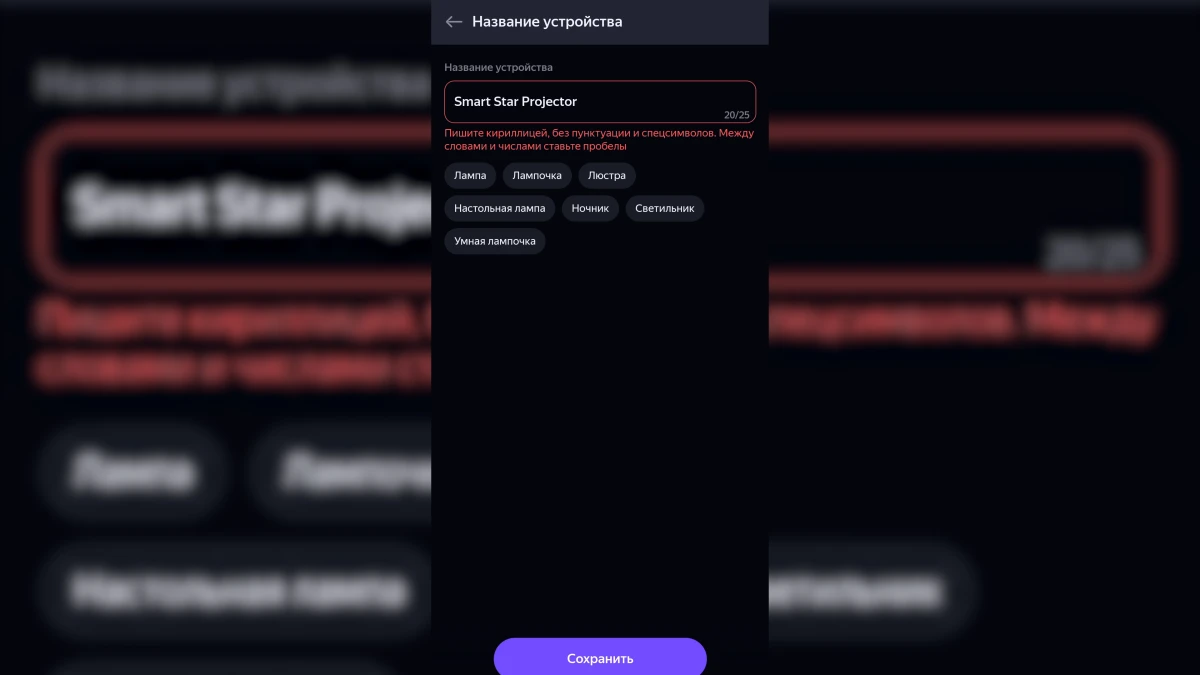
Также выбирать цвет эффекта и яркость.
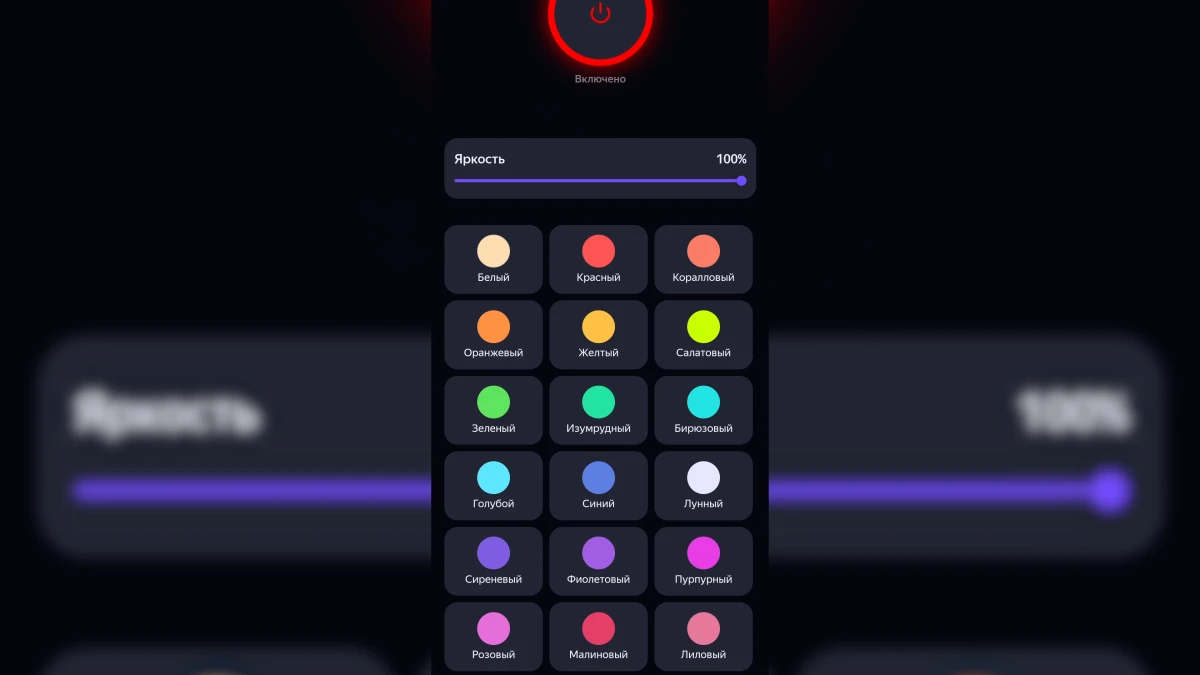
Для удобства освоения и понимания возможных команд для Алисы, приведен список с примерами.
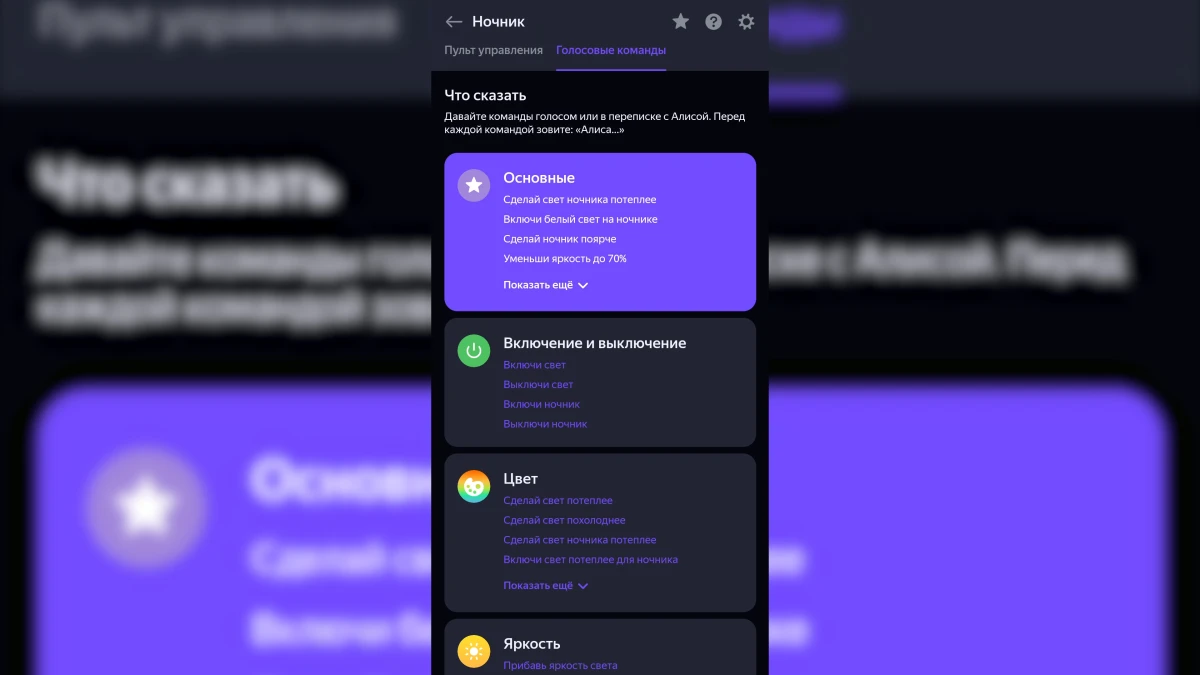
ТОП-10 Устройств Для Умного Дома Яндекс , Работающих с Алисой
Сегодня все больше электронных устройств поддерживают работу с умным домом от Яндекса. Выключить свет, включить телевизор и даже сварить кофе можно всего лишь отдав голосовую команду Алисе. В этой подборке представляем вам свой ТОП лучших и наиболее используемых устройств, работающих с Алисой, которые подключаются через приложение Smart Home от Yandex. Каждое из них было собственноручно протестировано, поэтому данная информация основана исключительно на личном опыте использования.
ВНИМАНИЕ! Акция для читателей WiFika.RU: перейдите по этой ссылке и оформите подписку на Яндекс Плюс БЕСПЛАТНО на 60 дней. И целых 2 месяца смотрите кино и сериалы, слушайте музыку и подкасты, копите и тратьте баллы кешбэка в сервисах Яндекса
Беспроводные колонки
Начнем данный рейтинг с самого главного устройства с поддержкой Алисы, без которого не возможно существование умного дома Яндекс. Это конечно же bluetooth колонка. Перечень моделей, работающих с голосовым ассистентом, постоянно растет. Но хочется отметить три оптимальных по соотношению цены и предоставляемого ими функционала.
Отметим, что полноценно функции Алисы работают только при оформлении подписки на Яндекс Плюс

Яндекс Станция Мини
Самое рациональное приобретение в качестве хаба для умного дома — это конечно же Яндекс Станция Мини. Причем если хотите сэкономить, то можно смело брать версию первого релиза, в которой нет цифровых часов.

Если вам также важны звуковые качества, то лучше присмотреться к старшей модели, в которой установлен гораздо более продвинутый по характеристикам аудио динамик. Что касается работы с Алисой, то и маленькая Яндекс Станция проявила себя с лучшей стороны.
Плюсы и минусы
Небольшой размер
Адекватная стоимость
Голосовой ассистент Алиса
Управление жестами
Работа через интернет
Широкий функционал
Нет HDMI порта
Посредственный звук
Интеграция только с сервисами Яндекс
JBL Link Portable
Другой способ получить Алису в беспроводную колонку — приобрести устройство от другого производител, рабюотающего с данным голосовым ассистентом. Одним из хороших приобретений считаю JBL Link Portable. По стоимости она почти не отличается от Станции, однако обладает в разы более качественным звуком. Плюс к тому же оснащена аккумулятором, а значит ее можно взять в дорогу и использовать как обычную блютуз акустику или переставлять в разные комнаты дома.

Слабым местом JBL является гораздо более низкая чувствительность микрофона, чем у Yandex. Во время воспроизведения музыки или работы радио Алиса зачастую не слышит команд, нужно их произносить громко и членораздельно.
Плюсы и минусы
Адекватная стоимость
Голосовой ассистент Алиса
Работа через интернет
Широкий функционал
Хороший звук
Автономная работы
Влагозащита
Слабая чувствительность микрофона
JBL Link Music
Link Music от той же JBL — еще одна неплохая портативная колонка с Алисой внутри. Однако она по своей «идеологии» является аналогом Яндекс Станции, только с более качественным звучанием — ее нельзя открепить от кабеля, только стационарное размещение на одном месте.
Плюсы и минусы
Небольшой размер
Адекватная стоимость
Голосовой ассистент Алиса
Управление жестами
Работа через интернет
Широкий функционал
Хороший звук
Не автономная
Слабая чувствительность микрофона
Умные розетки с Алисой
Сложно себе представить умный дом без розеток с поддержкой WiFi. Подключив к такому устройству любой бытовой прибор, не обладающий смарт функциями, он сразу становится немного «умнее», можно включать и выключать его из приложения или чперез Алису. Благо, что большинство моделей ее поддерживают.
Розетка Яндекс
Если вам нужна подобная умная розетка, то логичным решением будет выбрать гаджет того же бренда, то есть Яндекс Розетку. Она простая, компактная по форме и выполняет базовые требования — отключается или активируется с телефона и через Алису.

Плюсы и минусы
Небольшой размер
Только умный дом Яндекс
TP-Link Tapo P100
Tapo — это серия умных устройтв от компании TP-Link. Розетка P100 полностью поддержтивает работу с Алисой. Причем включить ее можно сразу 4 способами:
- кнопкой на корпусе,
- со смартфона через фирменное приложение Tapo,
- из приложения Яндекс
- голосом

Единственное, у ТП-Линк немного большие размеры корпуса, из-за чего в узком пространстве ее импользование может быть ограничено. В остальном же модели очень похожи и одинаково хорошо могут использоваться.
Ваше мнение — WiFi вреден?
Показать результаты
Проголосовало: 50737
Плюсы и минусы
Поддержка 2 экосистем
Большой размер
Яндекс Пульт
Универсальный умный пульт от Яндекса — это устройство, способное заменить все ИК пульты от бытовой техники в доме. Настраивается через Алису и программируется на работу через голосовые команды вместо ПДУ от телевизора, кондиционера, ресивера, ТВ приставки и любого другого девайса

Умные лампы с Алисой
Из умных ламп нам довелось познакомится с тремя интересными модификациями.
TP-Link Tapo L510E
TP-Link Tapo L510E — еще один замечательный образец девайса для умного дома Яндекс от китайского бренда. Из умных функций поддерживается изменения яркости света, а также присутствует настройки расписания работы — можно указать конкретные дни недели и часы, когда лампа будет включена. Также присутствуют сценарии, когда лампа будет срабатывает при наступлении того или иного события, в том числе полученного от другого устройства системы (датчика двидения, температуры, дыма и т.д.)

Также имеется большой набор команд для Алисы, по которым можно активировать все эти режимы голосом через колонку. К сожалению, лампа Tapo L510E не умеет изменять цветовой оттенок. Но зато это может следующая лампа из нашего ТОПА.
Плюсы и минусы
Большое количество функций
Нет регулировки цвета

Как уже сказал выше, лампа Сбер может менять не только яркость, но и цвет. Причем можно это сделать также с помощью голосовой команды ассистенту https://www.youtube.com/watch?v=8sXp1H_y_Go [expert_review params=»JTdCJTIyY29sb3IlMjIlM0ElMjJncmF5LTElMjIlMkMlMjJleHBlcnRfYXZhdGFyJTIyJTNBJTIyJTIyJTJDJTIyZXhwZXJ0X25hbWUlMjIlM0ElMjIlMjIlMkMlMjJleHBlcnRfbGluayUyMiUzQSUyMiUyMiUyQyUyMmV4cGVydF9pZCUyMiUzQSUyMiUyMiUyQyUyMmV4cGVydF90eXBlJTIyJTNBJTIyc2VsZiUyMiUyQyUyMmV4cGVydF9hdmF0YXJfYWx0JTIyJTNBJTIyJTIyJTJDJTIyZXhwZXJ0X3Nob3clMjIlM0EwJTJDJTIyZXhwZXJ0X2Rlc2NyaXB0aW9uJTIyJTNBJTIyJTIyJTJDJTIyZXhwZXJ0X3Nob3dfYnV0dG9uJTIyJTNBMSUyQyUyMmV4cGVydF9zaG93X2J1dHRvbl90eXBlJTIyJTNBJTIycG9wdXAlMjIlMkMlMjJleHBlcnRfcXVlc3Rpb25fYnV0dG9uX3RleHQlMjIlM0ElMjIlRDAlOTclRDAlQjAlRDAlQjQlRDAlQjAlRDElODIlRDElOEMlMjAlRDAlQjIlRDAlQkUlRDAlQkYlRDElODAlRDAlQkUlRDElODElMjIlMkMlMjJxdWVzdGlvbl9leHRlcm5hbF9saW5rJTIyJTNBJTIyJTIyJTJDJTIycG9wdXBfdXNlX3Bob25lJTIyJTNBMCUyQyUyMmV4cGVydF90aXRsZSUyMiUzQSUyMiUyMiUyQyUyMmV4cGVydF9zaG93X3RpdGxlJTIyJTNBMCUyQyUyMmV4cGVydF90ZXh0JTIyJTNBJTIyJTIyJTJDJTIycWElMjIlM0ElNUIlNUQlMkMlMjJxYV9zaG93X3RpdGxlJTIyJTNBMSUyQyUyMnFhX3RpdGxlJTIyJTNBJTIyJUQwJTkyJUQwJUJFJUQwJUJGJUQxJTgwJUQwJUJFJUQxJTgxJTIwJUQxJThEJUQwJUJBJUQxJTgxJUQwJUJGJUQwJUI1JUQxJTgwJUQxJTgyJUQxJTgzJTIyJTJDJTIyc2NvcmUlMjIlM0ElNUIlNUQlMkMlMjJzY29yZV9zdW1tYXJ5X3RleHQlMjIlM0ElMjIlMjIlMkMlMjJzY29yZV9zdW1tYXJ5X2F2ZXJhZ2UlMjIlM0EwJTJDJTIyc2NvcmVfbWF4JTIyJTNBJTIyNSUyMiUyQyUyMnNjb3JlX3N5bWJvbCUyMiUzQSUyMiUyMiUyQyUyMnNjb3JlX3RpdGxlJTIyJTNBJTIyJTIyJTJDJTIyc2NvcmVfc2hvd190aXRsZSUyMiUzQTAlMkMlMjJwbHVzZXMlMjIlM0ElNUIlMjIlRDAlOUYlRDAlQkUlRDAlQjQlRDAlQjQlRDAlQjUlRDElODAlRDAlQjYlRDAlQkElRDAlQjAlMjAyJTIwJUQxJThEJUQwJUJBJUQwJUJFJUQxJTgxJUQwJUI4JUQxJTgxJUQxJTgyJUQwJUI1JUQwJUJDJTIyJTJDJTIyJUQwJUEwJUQwJUI1JUQwJUIzJUQxJTgzJUQwJUJCJUQwJUI4JUQxJTgwJUQwJUJFJUQwJUIyJUQwJUJBJUQwJUIwJTIwJUQxJThGJUQxJTgwJUQwJUJBJUQwJUJFJUQxJTgxJUQxJTgyJUQwJUI4JTIyJTJDJTIyJUQwJTkyJUQxJThCJUQwJUIxJUQwJUJFJUQxJTgwJTIwJUQwJUJFJUQxJTgyJUQxJTgyJUQwJUI1JUQwJUJEJUQwJUJBJUQwJUIwJTIwJUQxJTg2JUQwJUIyJUQwJUI1JUQxJTgyJUQwJUIwJTIyJTJDJTIyJUQwJTlDJUQwJUJEJUQwJUJFJUQwJUIzJUQwJUJFJTIwJUQxJTg0JUQxJTgzJUQwJUJEJUQwJUJBJUQxJTg2JUQwJUI4JUQwJUI5JTIwJUQwJUI4JTIwJUQxJTgxJUQxJTg2JUQwJUI1JUQwJUJEJUQwJUIwJUQxJTgwJUQwJUI4JUQwJUI1JUQwJUIyJTIwJUQxJTgwJUQwJUIwJUQwJUIxJUQwJUJFJUQxJTgyJUQxJThCJTIyJTVEJTJDJTIybWludXNlcyUyMiUzQSU1QiU1RCUyQyUyMnBsdXNlc19taW51c2VzX3Nob3dfdGl0bGUlMjIlM0ExJTJDJTIycGx1c2VzX21pbnVzZXNfdGl0bGUlMjIlM0ElMjIlRDAlOUYlRDAlQkIlRDElOEUlRDElODElRDElOEIlMjAlRDAlQjglMjAlRDAlQkMlRDAlQjglRDAlQkQlRDElODMlRDElODElRDElOEIlMjIlMkMlMjJwbHVzZXNfdGl0bGUlMjIlM0ElMjIlMjIlMkMlMjJtaW51c2VzX3RpdGxlJTIyJTNBJTIyJTIyJTdE»]—>
Xiaomi Desk Lamp 1S
Особняком стоит умная лампа Xiaomi Mi Led Lamp 1S, поскольку это не вкручивающая в патрон «груша, которую нельзя скушать», а самостоятельный настольный осветительный прибор. Она не умеет менять оттенок, но зато можно регулировать теплоту белого и яркость.

Есть также предустановленные режимы будильника, регулировки оптимального света для чтения, таймер, расписание работы. Все это настраивается из мобильного приложения.
Устройства Tapo и Xiaomi также поддерживают работу с умным домом с Марусей через ВК капсулу
Функциональность, сценарии, таймер
Регулировка яркости
Нет выбора цвета
ТВ — Яндекс Модуль
Совсем недавно Яндекс выкатил еще одну разработку — Ююплатформу Яндекс ТВ для смарт телевизоров. Я не буду долго говорить здесь о ее особенностях. Главное, она хороша для тех, кто любит пользоваться приставкой сразу из коробки без необходимости установки каких-то дополнительных приложений. И плоха для тех, кто любит настраивать все приложения и функции детально вручную.

Если вы отноститесь к первой категории, то вас порадует главная фишка Яндекс ТВ — возможность управления телевизором через Алису, а не только с дистанционного bleutooth пульта. С ее помощью можно искать фильмы, переключаться между ними, узнавать подробности о сюжете, актерах и прочую информацию.

Ну а лучшим способом поставить на свой телевизор данную систему — это приобрести Яндекс Модуль второго поколения, который тесно интегрирован со станцией и коннектится к колонке с Алисой. С его помощью любой ТВ может стать умным, главное чтобы в нем имелся разъем HDMI для подключения к Модулю.

Покупать телевизор с предостановленным Яндекс ТВ не рекомендую. Поскольку можно купить самый обычный телек и далее подбирать уже к нему приставку, тот же Модуль. Который, если не понравится на практике, можно будет заменить на обычный Android TV или Xiaomi Mi Box. Кроме того, в умных телевизорах технические возможности зачастую не соответствуют оптимальным требованиям для комфортной эксплуатации этих самых смарт функций, в отличие от ТВ приставок.
Источник: wifika.ru